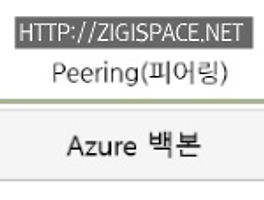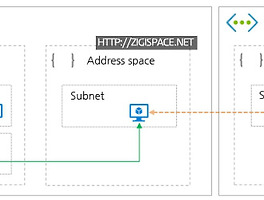Today Keys : Azure, Peering, 피어링, Global, VNet, Virtual, Cloud, Network
* 관련 포스팅 : Azure VNet - Peering 1 Azure VNet - Peering 3
피어링(Peering) 구성하기
- 사전에 2개의 VNet을 구성하고, 각 VNet에는 2개의 서브넷이 존재합니다.
- 서브넷 별로 1개의 Instance가 존재하고, VNet 간에는 IP 주소 공간이 중복되지 않도록 설계
: 초기 VNet 구성 시에 주소 공간이 중복되는 경우, 주소 공간 생성 시 경고 메시지 발생합니다.
- 동일 VNet의 Instance 간에는 정상적으로 통신이 가능하나, 서로 다른 VNet의 Instance 간에는 통신이 불가
먼저 ZIGI-VNet 1에서 [피어링] 메뉴를 선택한 다음에 피어링 추가를 합니다.
피어링 추가 시에는 피어링에 대한 이름을 기입하고
가상 네트워크 배포 모델을 선택합니다.
그리고 실제 Peering을 맺을 VNet을 선택하는 데 Peering은 동일 구독(Subscription)에서 맺을 수 있을 뿐 아니라
다른 구독과도 맺을 수 있습니다.
여기에서는 동일 구독에서 맺는 예제입니다.
피어링을 맺을 VNet을 선택하는 데,
다음과 같이 선택 가능한 가상 네트워크를 고를 수도 있습니다.
혹은 다음과 같이 리소스 ID를 알 경우에는 리소스 ID를 기입서 연결 할 수도 있습니다.
연결할 VNet을 선택한 이후에는 [가상 네트워크 액세스 허용]이라는 메뉴에서 [사용]을 선택합니다.
[사용 안함]을 선택할 경우에는 피어링을 맺더라도 정상적인 통신이 불가합니다
그렇게 피어링을 모두 완료하고 나면, 다음과 같이 ZIGI-vNET1의 피어링이 생성되고
상태가 [시작됨] 인 것을 볼 수 있습니다.
이 상태에서 동일한 방법으로 ZIGI-vNET2의 가상 네트워크서도 ZIGI-vNET1과의 피어링 설정을 완료하면,
다음과 같이 피어링이 연결됨 상태로 각각 변경되는 것을 확인 할 수 있습니다.
이렇게 피어링을 구성하고 나면, 별도의 사용자가 별도의 라우팅을 설정하지 않더라도 VNet 간의 전체 대역이
통신이 되는 것을 볼 수 있습니다.
Microsoft Azure에서 VNet Peering에 대해서 좀 더 자세히 살펴 볼 수 있습니다
Microsoft Azure에서 VNet Peering 살펴보기